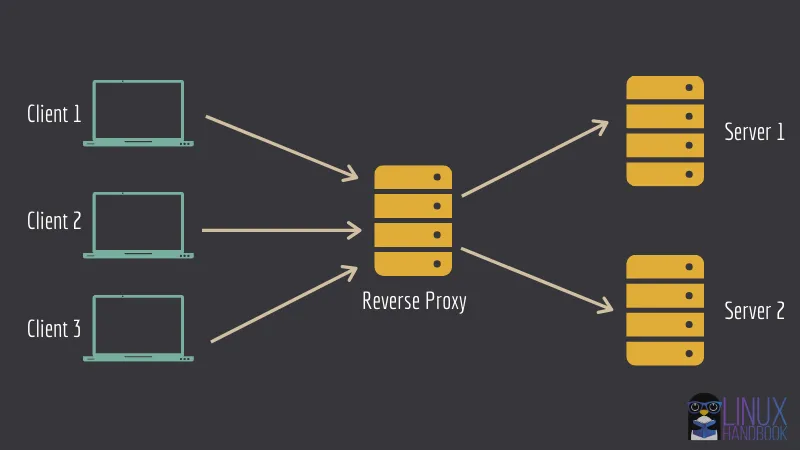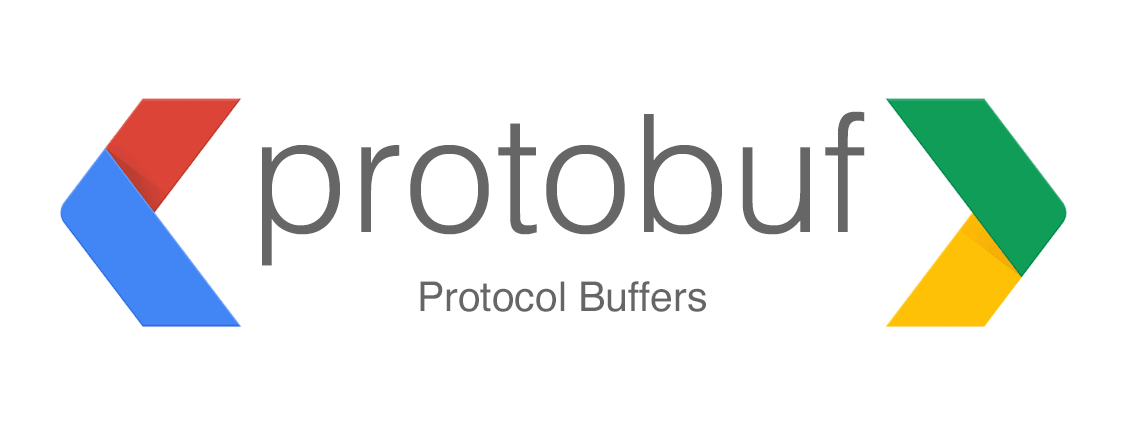Cómo Instalar Node.js en Ubuntu: Una Guía Paso a Paso
Aprende a instalar Node.js en Ubuntu con esta guía paso a paso. Desde la instalación usando el administrador de paquetes APT hasta la configuración de la versión adecuada con Node Version Manager (NVM), descubre cómo configurar tu entorno de desarrollo en Linux Ubuntu de manera rápida y sencilla.

Introducción:
Node.js se ha convertido en una herramienta esencial para desarrolladores de todo el mundo. Es un entorno de ejecución que permite a los desarrolladores ejecutar JavaScript en el lado del servidor, lo que ha transformado la manera en que se desarrollan aplicaciones web modernas. Si estás utilizando una máquina con Linux Ubuntu y deseas configurar Node.js, estás en el lugar correcto.
Ubuntu es una de las distribuciones de Linux más populares, especialmente entre desarrolladores debido a su estabilidad y compatibilidad con una amplia gama de herramientas. Instalar Node.js en Ubuntu es un proceso bastante sencillo, pero existen varias maneras de hacerlo dependiendo de tus necesidades específicas. En este artículo, te guiaremos paso a paso a través de las diferentes formas de instalar Node.js en Ubuntu, desde la instalación básica usando APT hasta el uso de herramientas más avanzadas como NVM (Node Version Manager) para gestionar múltiples versiones de Node.js en tu sistema.
1. Instalación Básica de Node.js usando APT
Ubuntu viene con un sistema de gestión de paquetes llamado APT (Advanced Package Tool), que es la forma más directa de instalar software. Sin embargo, la versión de Node.js disponible en los repositorios de APT puede no ser la más actual. A continuación, te mostramos cómo instalar Node.js utilizando APT:
1.1 Actualizar la lista de paquetes
Antes de comenzar, asegúrate de que tu sistema esté actualizado.
sudo apt update && sudo apt upgrade -y
1.2 Instalar Node.js
Para instalar Node.js desde el repositorio oficial de Ubuntu, simplemente ejecuta:
sudo apt install nodejs -y
1.3 Verificar la Instalación
Después de la instalación, verifica que Node.js se ha instalado correctamente ejecutando:
node -v
Esto debería mostrar la versión de Node.js instalada. Sin embargo, si deseas utilizar la versión más reciente de Node.js, necesitarás agregar el repositorio de NodeSource.
2. Instalación de Node.js usando NodeSource
NodeSource es una empresa que proporciona versiones más actualizadas de Node.js para varias distribuciones de Linux, incluido Ubuntu.
2.1 Agregar el Repositorio de NodeSource
Primero, agrega el repositorio de NodeSource:
curl -fsSL https://deb.nodesource.com/setup_lts.x | sudo -E bash -
Este comando configura el sistema para usar el repositorio de NodeSource.
2.2 Instalar Node.js desde NodeSource
Después de agregar el repositorio, instala Node.js:
sudo apt install nodejs -y
2.3 Instalar npm (Node Package Manager)
npm se instala automáticamente con Node.js, pero puedes verificar su instalación ejecutando:
npm -v
Si por alguna razón npm no se instaló, puedes hacerlo manualmente:
sudo apt install npm -y
3. Gestionar Múltiples Versiones de Node.js con NVM
Si estás trabajando en proyectos que requieren diferentes versiones de Node.js, NVM es la herramienta ideal. Te permite instalar y cambiar fácilmente entre diferentes versiones de Node.js.
3.1 Instalar NVM
Para instalar NVM, ejecuta:
curl -o- https://raw.githubusercontent.com/nvm-sh/nvm/v0.39.3/install.sh | bash
Después de la instalación, cierra y vuelve a abrir tu terminal, o ejecuta:
source ~/.bashrc
3.2 Verificar la Instalación de NVM
Verifica que NVM se haya instalado correctamente:
nvm --version
3.3 Instalar Node.js usando NVM
Ahora puedes instalar la versión de Node.js que prefieras. Por ejemplo, para instalar la versión 18.x, ejecuta:
nvm install 18
3.4 Seleccionar la Versión Activa de Node.js
Para cambiar entre versiones de Node.js instaladas, utiliza:
nvm use 18
Esto cambiará la versión activa de Node.js a la especificada.
3.5 Establecer una Versión Predeterminada de Node.js
Si deseas que una versión específica de Node.js se use por defecto cada vez que abres una terminal, ejecuta:
nvm alias default 18
Conclusión
Instalar Node.js en Ubuntu es un proceso sencillo que se puede adaptar a diferentes necesidades. Si solo necesitas una instalación rápida y fácil, APT es el camino a seguir. Sin embargo, si deseas más control sobre las versiones de Node.js que utilizas, NVM es una herramienta invaluable. Con Node.js configurado correctamente en tu sistema Ubuntu, estarás listo para comenzar a desarrollar aplicaciones web y backend de manera eficiente.